解决Win10蓝屏Badpoolcaller故障方法
时间:2025-05-29 12:36:23 157浏览 收藏
在使用Windows 10操作系统时,可能会遇到蓝屏错误“badpoolcaller”,通常由损坏或过时的驱动程序以及超频引起。解决方法包括:按Win+R打开运行窗口,输入cmd并执行;在命令提示符中输入verifier命令检测问题驱动;通过控制面板的设备管理器更新驱动程序。本文详细介绍了解决此问题的具体步骤,帮助用户快速恢复系统正常运行。
当我们在使用Windows 10操作系统时,有时可能会遭遇蓝屏错误“badpoolcaller”的情况。遇到这种情况时,我们应该如何处理呢?让我们一起来看看具体步骤吧。
这种问题通常由损坏或者过时的驱动程序以及超频(即让计算机硬件以高于默认设置的速度运行)所导致。
首先,按下键盘上的快捷键Win+R来打开运行窗口,在其中输入命令cmd并按回车键执行。
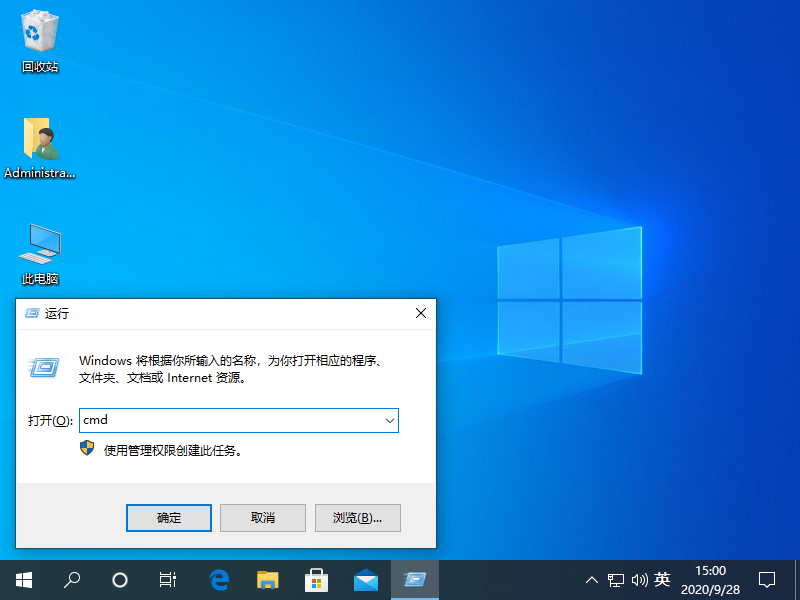
- 接下来,在命令提示符窗口中输入verifier命令,随后按下回车键,系统会自动检测并列出可能存在问题的驱动程序。
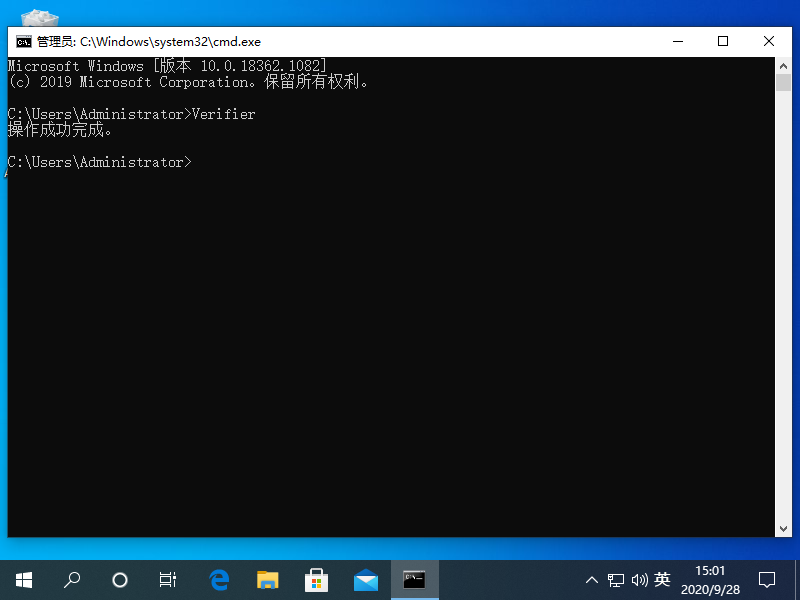
- 然后转到控制面板界面,找到“系统和安全”选项下的“系统”,接着点击进入“设备管理器”。
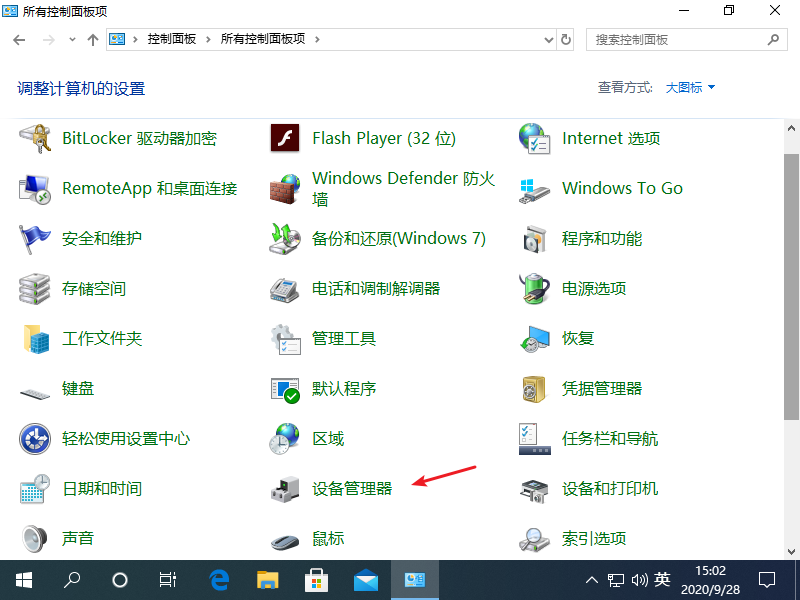
- 在设备管理器里检查已安装的所有第三方硬件驱动,并尝试通过更新驱动程序来解决问题。(这里以替换为系统自带驱动为例进行说明)
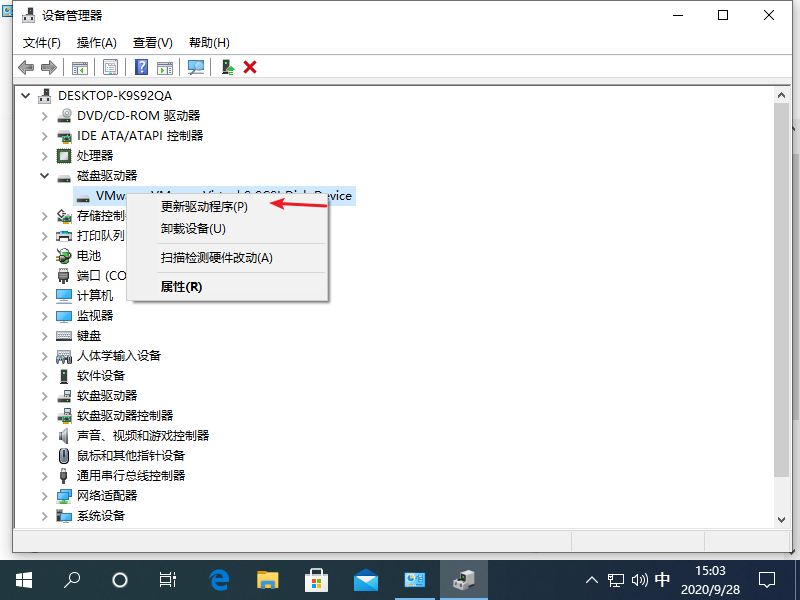
以上就是关于如何解决Windows 10系统出现蓝屏“badpoolcaller”错误的方法介绍,希望对大家有所帮助,请记得收藏备用哦!
文中关于的知识介绍,希望对你的学习有所帮助!若是受益匪浅,那就动动鼠标收藏这篇《解决Win10蓝屏Badpoolcaller故障方法》文章吧,也可关注golang学习网公众号了解相关技术文章。
相关阅读
更多>
-
501 收藏
-
501 收藏
-
501 收藏
-
501 收藏
-
501 收藏
最新阅读
更多>
-
201 收藏
-
287 收藏
-
482 收藏
-
439 收藏
-
363 收藏
-
386 收藏
-
423 收藏
-
437 收藏
-
254 收藏
-
443 收藏
-
346 收藏
-
491 收藏
课程推荐
更多>
-

- 前端进阶之JavaScript设计模式
- 设计模式是开发人员在软件开发过程中面临一般问题时的解决方案,代表了最佳的实践。本课程的主打内容包括JS常见设计模式以及具体应用场景,打造一站式知识长龙服务,适合有JS基础的同学学习。
- 立即学习 543次学习
-

- GO语言核心编程课程
- 本课程采用真实案例,全面具体可落地,从理论到实践,一步一步将GO核心编程技术、编程思想、底层实现融会贯通,使学习者贴近时代脉搏,做IT互联网时代的弄潮儿。
- 立即学习 516次学习
-

- 简单聊聊mysql8与网络通信
- 如有问题加微信:Le-studyg;在课程中,我们将首先介绍MySQL8的新特性,包括性能优化、安全增强、新数据类型等,帮助学生快速熟悉MySQL8的最新功能。接着,我们将深入解析MySQL的网络通信机制,包括协议、连接管理、数据传输等,让
- 立即学习 500次学习
-

- JavaScript正则表达式基础与实战
- 在任何一门编程语言中,正则表达式,都是一项重要的知识,它提供了高效的字符串匹配与捕获机制,可以极大的简化程序设计。
- 立即学习 487次学习
-

- 从零制作响应式网站—Grid布局
- 本系列教程将展示从零制作一个假想的网络科技公司官网,分为导航,轮播,关于我们,成功案例,服务流程,团队介绍,数据部分,公司动态,底部信息等内容区块。网站整体采用CSSGrid布局,支持响应式,有流畅过渡和展现动画。
- 立即学习 485次学习
